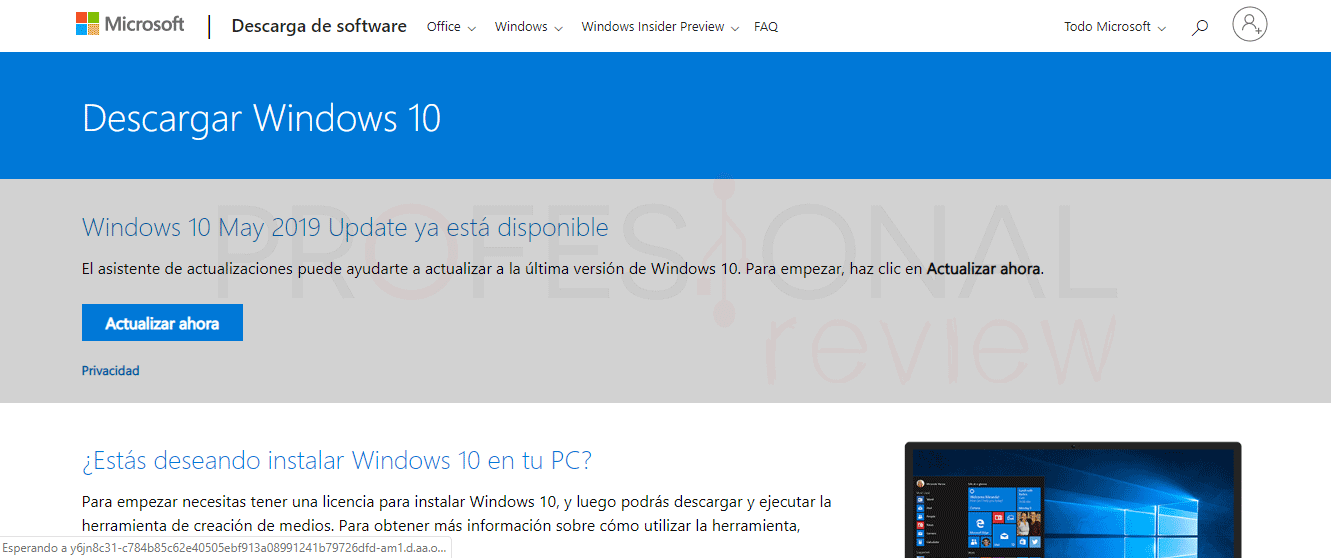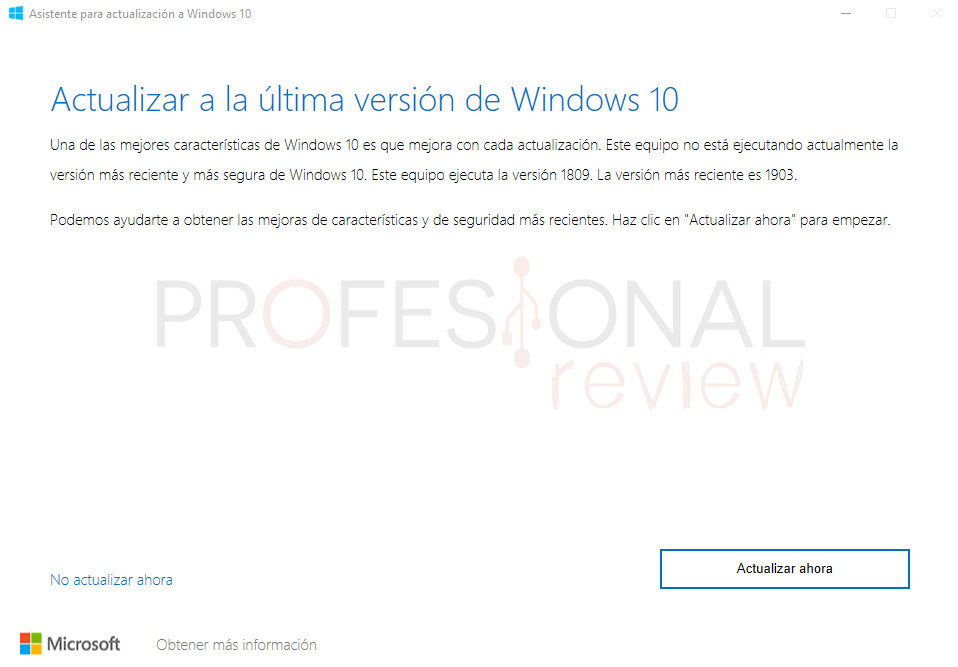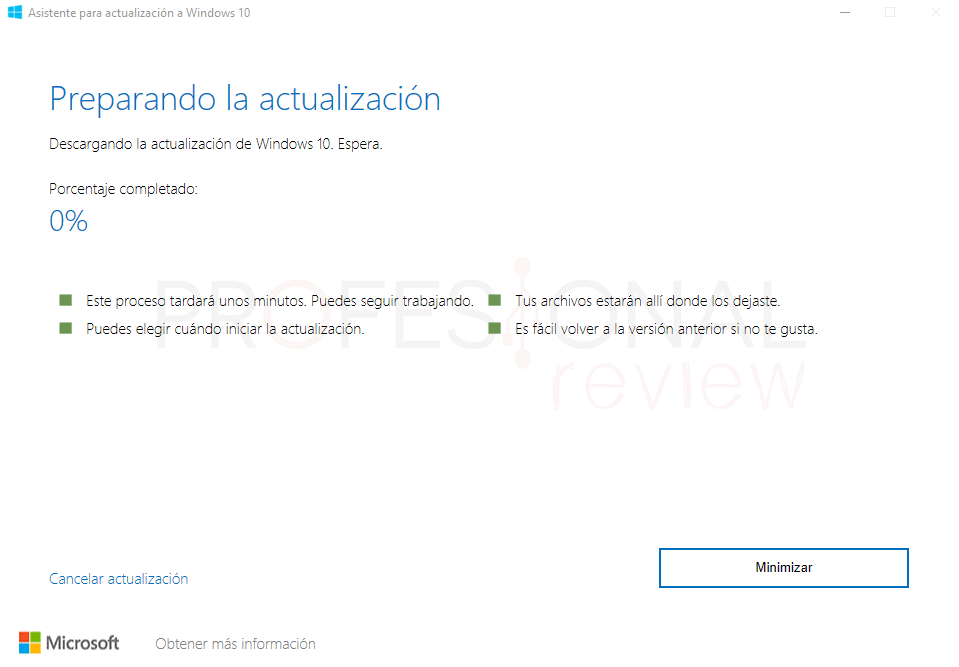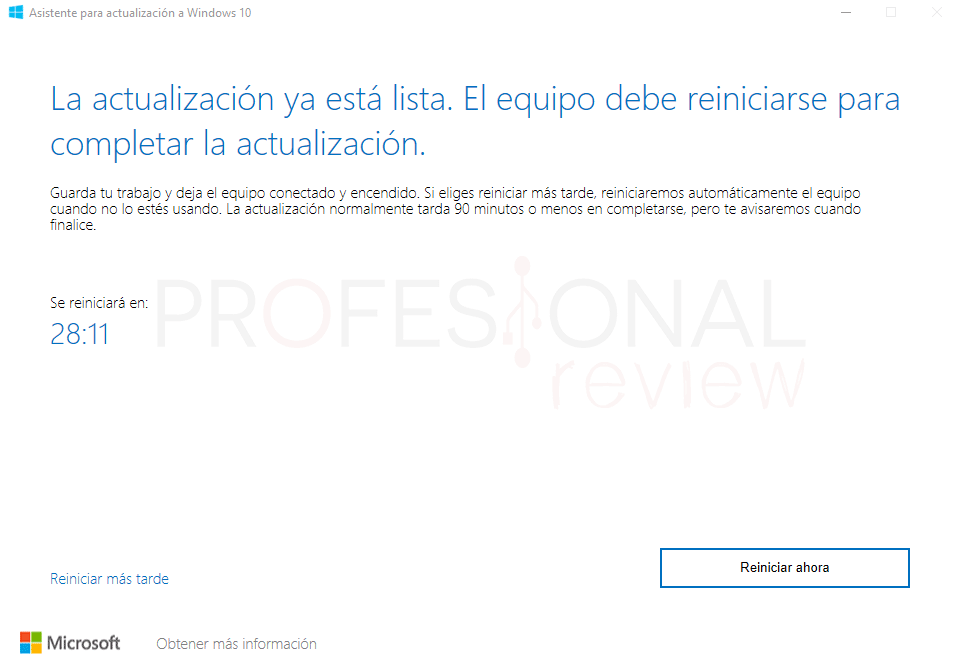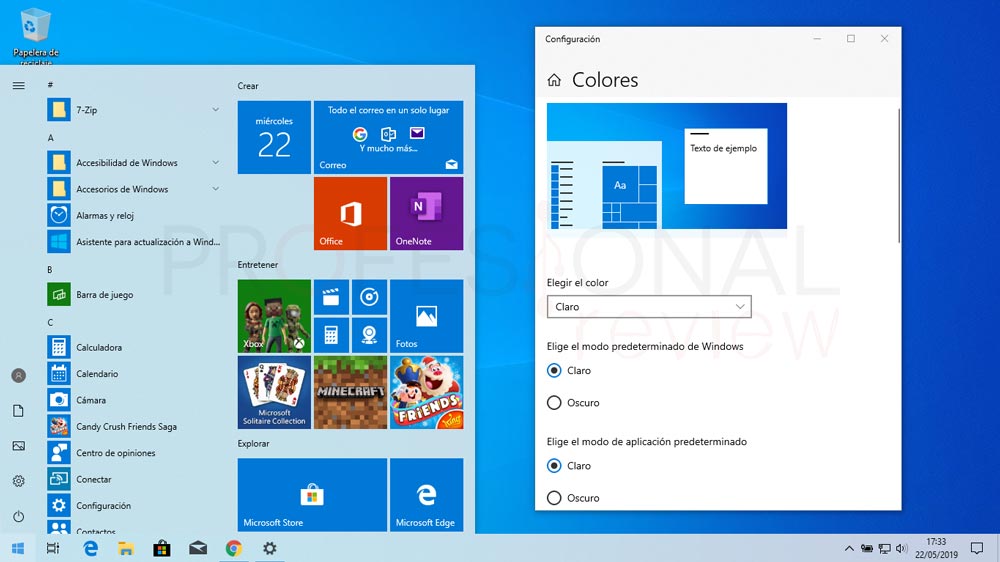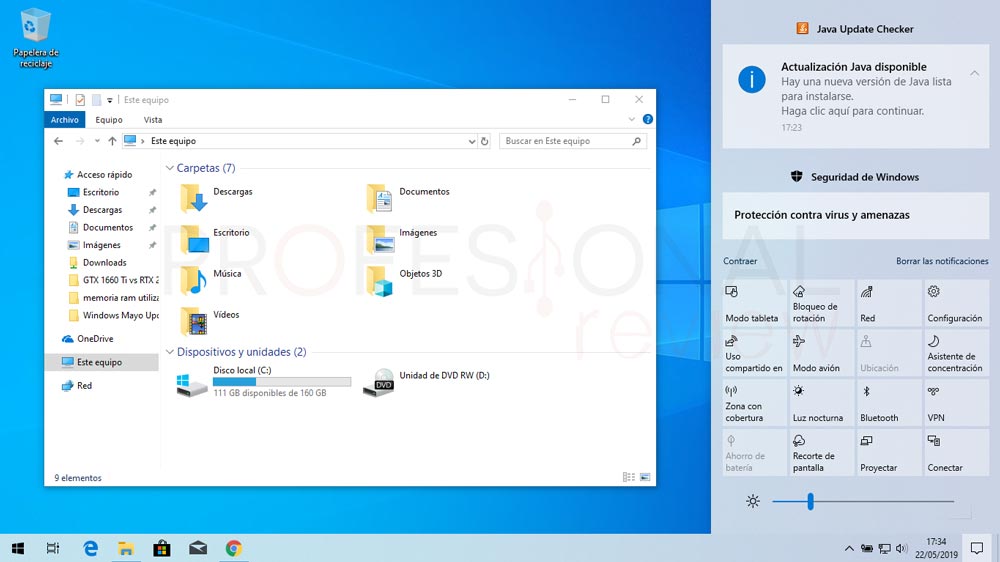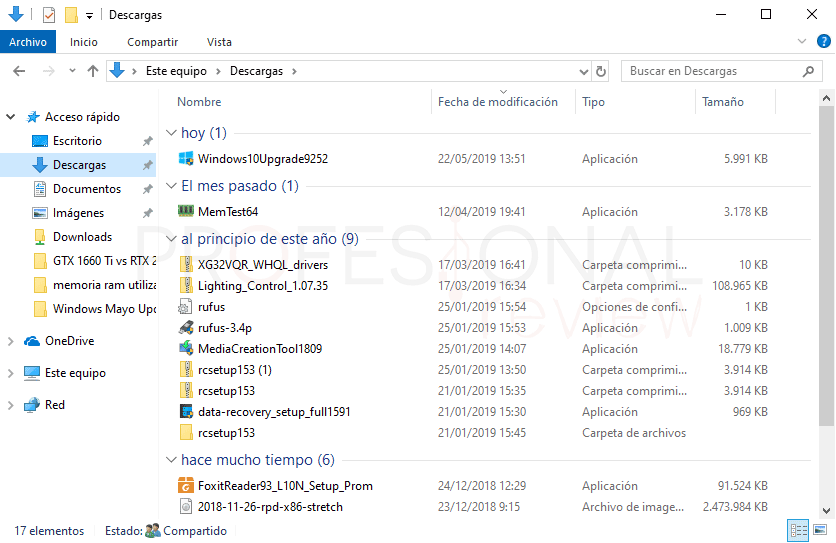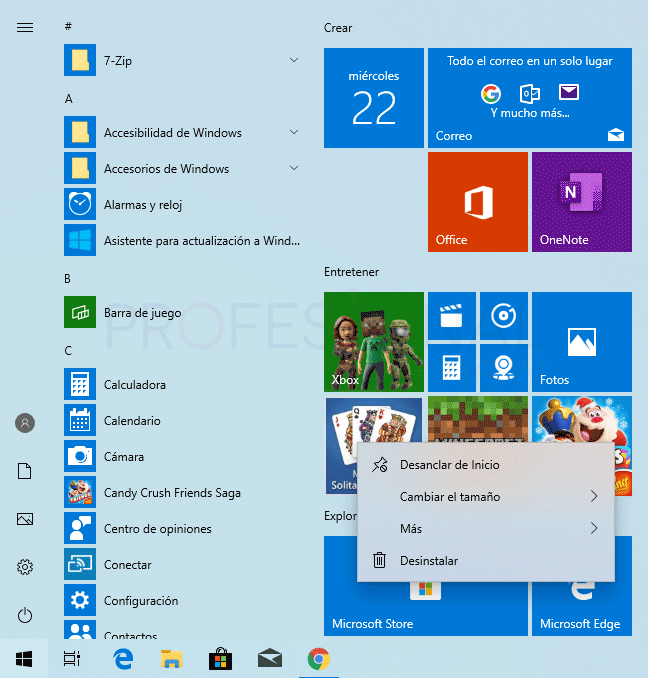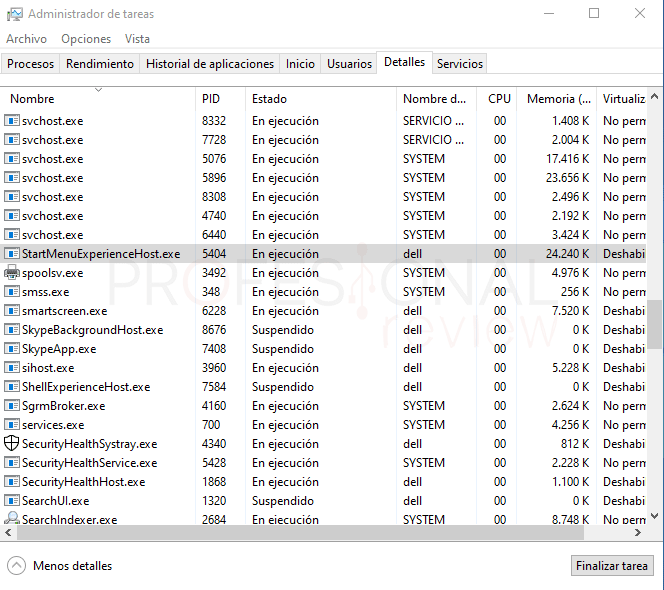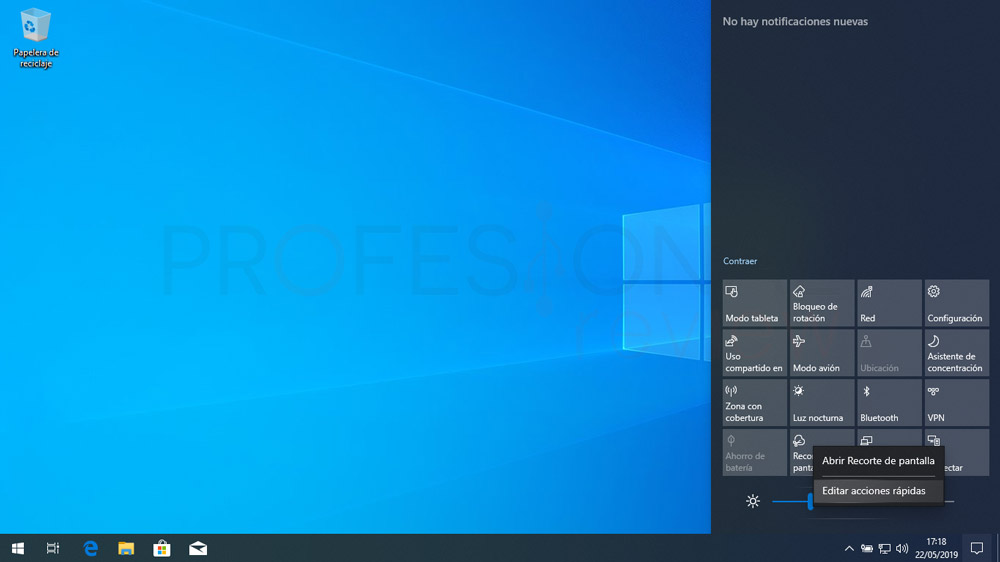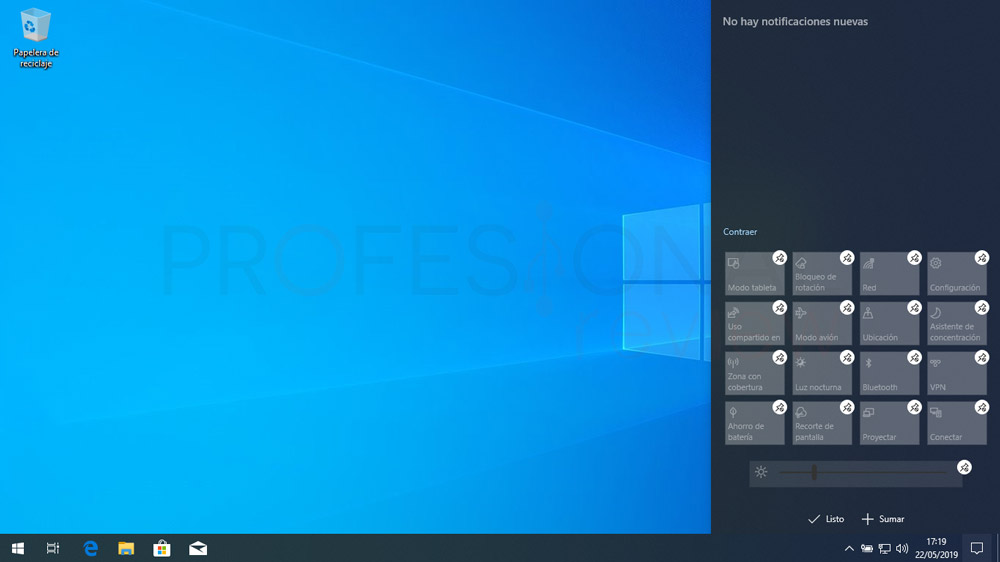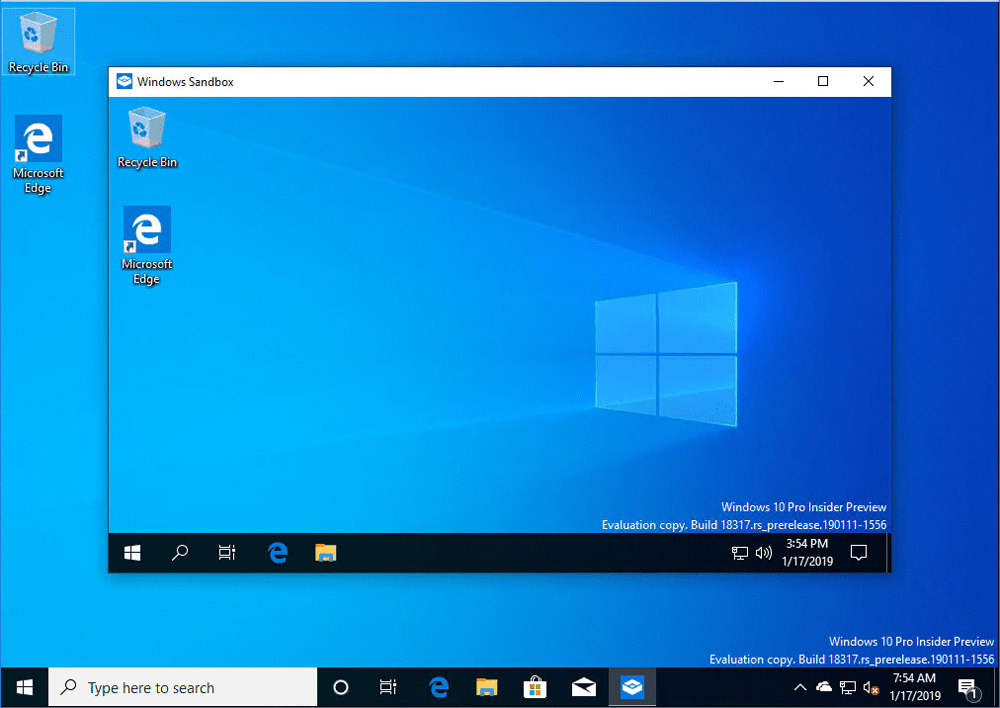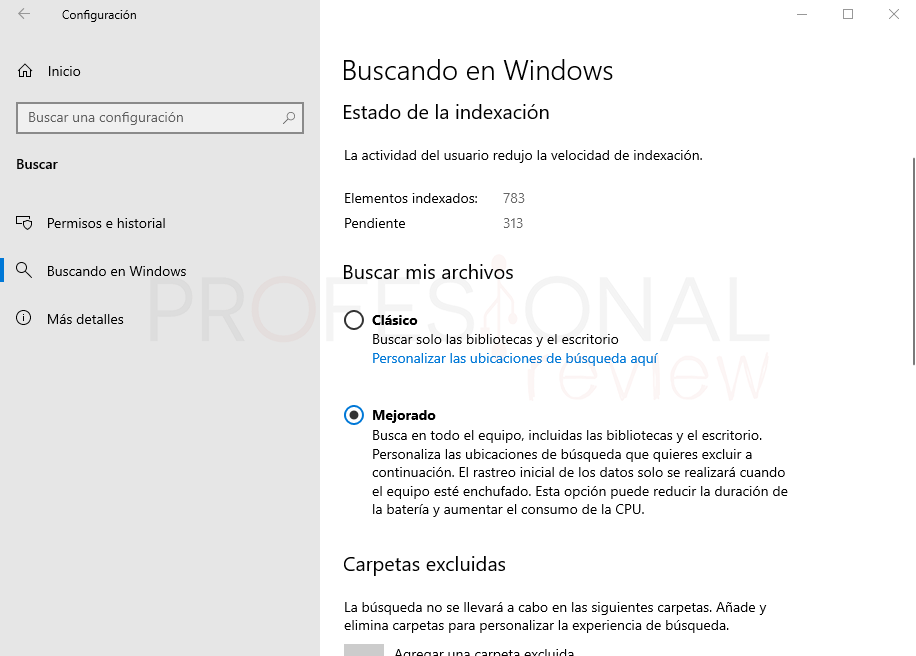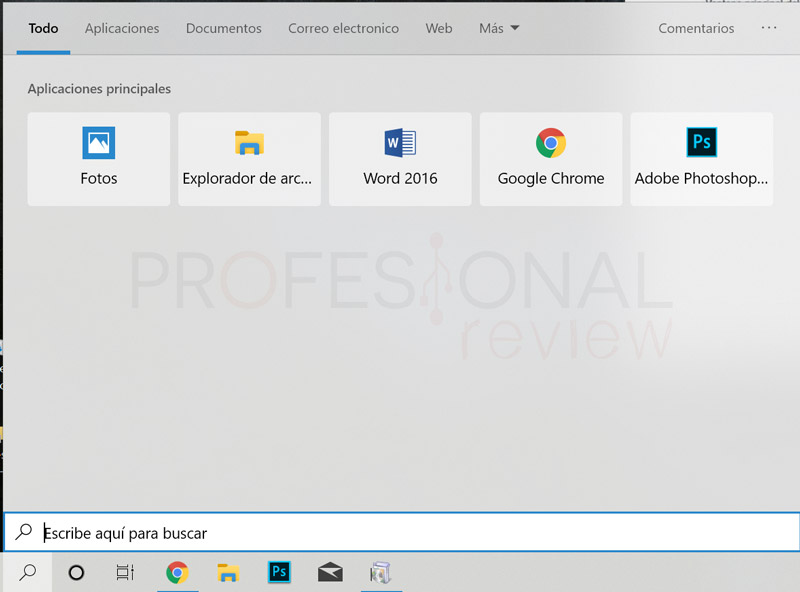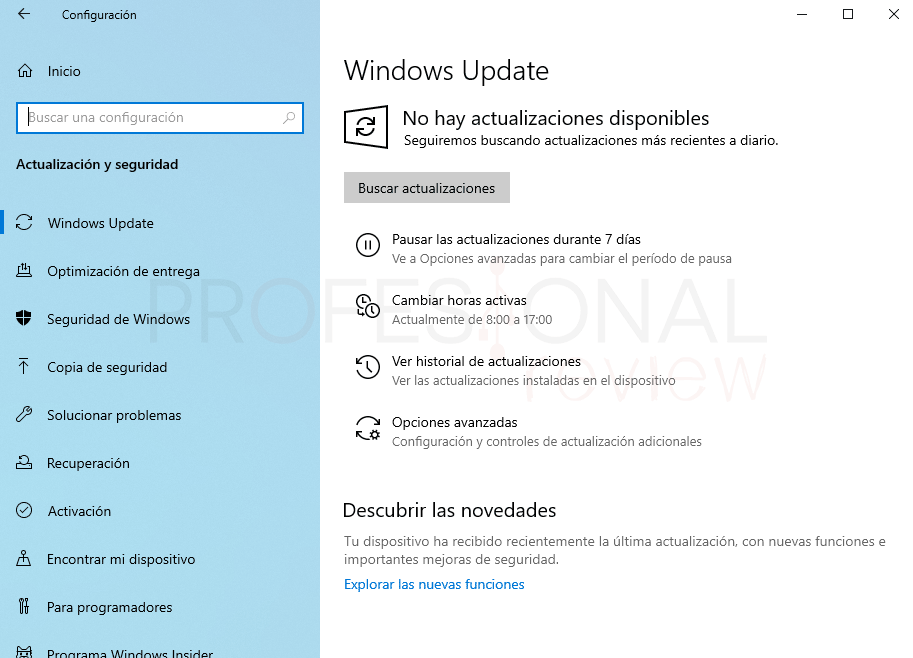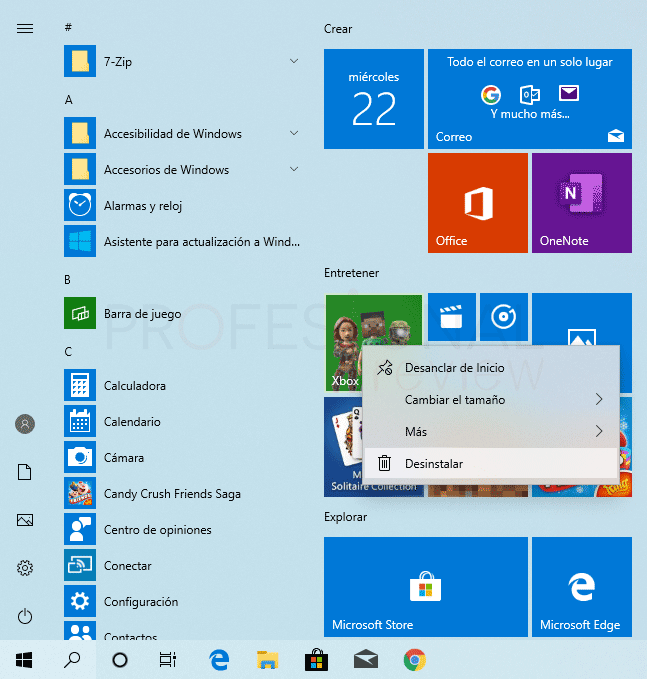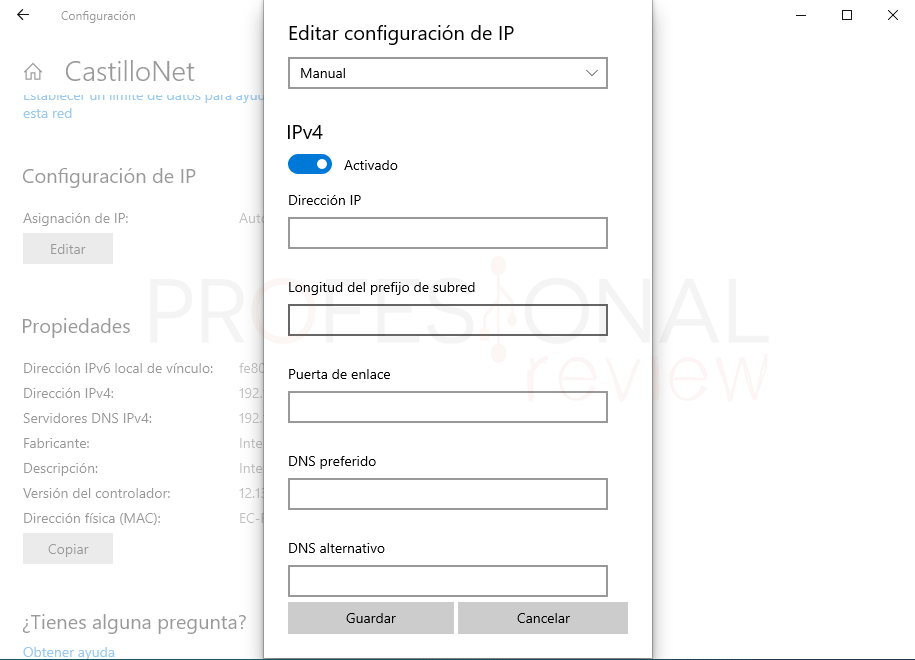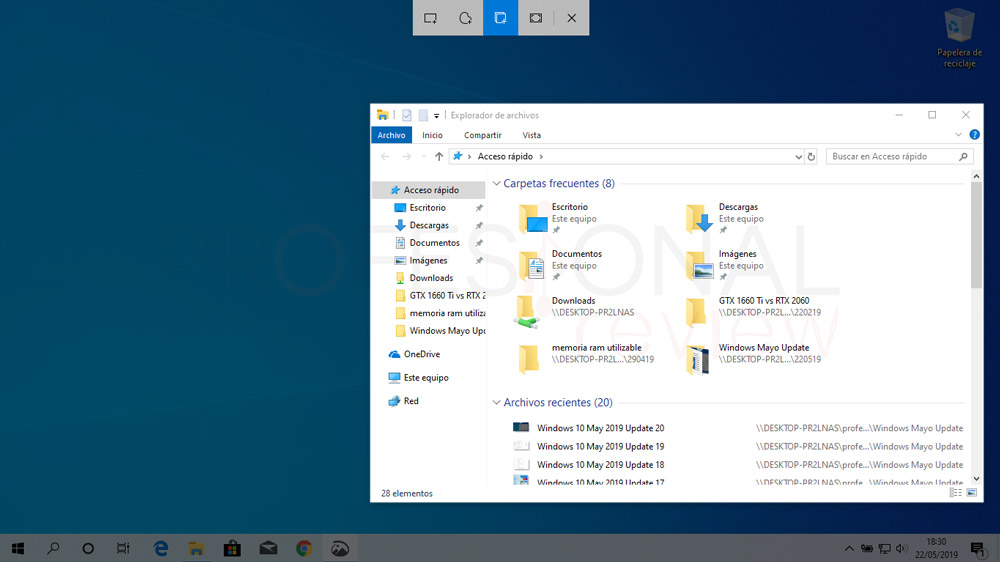Son bastantes los retrasos que ha sufrido esta actualización Windows 10 May 2019 Update, pero por fin ha llegado de forma oficial y completamente segura a nuestras casas, o más bien a la web de Microsoft con su software de actualización para la versión 1903. En este artículo te contaremos de primera mano cuáles son sus novedades más interesantes y además veremos cómo actualizar tu sistema.
Índice de contenidos
La noticia sería que Windows sacara una actualización libre de errores desde primera hora, y al igual que paso en octubre de 2018, la historia se ha repetido, y tras graves problemas de pérdidas de datos de los usuarios, este nuevo paquete semestral se ha retrasado hasta este 21 de mayo.
Pero finalmente la tenemos con nosotros, totalmente estable y sin problemas catastróficos a la hora de actualizar, así que hemos cogido, la hemos instalado y estamos aquí para contar las novedades que tenemos. ¡Comencemos!
Cómo instalar de forma fácil Windows 10 May 2019 Update
Pero antes, necesitaremos instalar esta actualización ¿no? Pues es lo que vamos a hacer ahora mismo. Seguramente sepas ya cómo hacer este procedimiento, pero si nunca has actualizado su sistema, pues es hora de que lo hagas para disfrutar de las novedades que trae.
Sobra decir que Windows cuenta con el sistema de actualizaciones acumulativo, lo que significa que instalando esta versión 1903, también estaremos acumulando las novedades de todas las demás actualizaciones semestrales.
Método rápido (Windows Update)
En este método, lo único que tendremos que hacer es abrir el centro de actualizaciones y dejar que el sistema busque este paquete en los repositorios de Microsoft. Es simple, tan solo tendremos que dirigirnos al menú inicio y pulgas sobre el botón de la rueda dentada.
A continuación, pulsaremos en la última opción de “Actualización y seguridad” y luego pulsaremos en “buscar actualizaciones”. Nos debería salir algo así como “Actualización acumulativa para Windows 10 Version 1903”.
El proceso comenzará tan pronto como aceptemos la actualización. Si no nos sale, lo intentaremos repetidamente hasta que nos salga, algún día. En función de la ubicación geográfica, es posible que tarde más o menos tiempo, así que por eso tenemos el segundo método, que es infalible.
Método infalible (Asistente de actualización)
La forma infalible de obligar al sistema actualizarse inmediatamente es mediante la herramienta “Asistente para Actualización de Windows 10”. Esta herramienta lo que hace es descargar directamente e los repositorios la actualización de Windows e instalarla en tu equipo.
Pues bien, tan solo tendremos que irnos a este enlace de Windows 10 May 2019 Update para descargarla. Tendremos que pulsar sobre el botón de Actualizar Ahora y un software se nos descargará.
Una vez lo tengamos en nuestro disco duro, tan solo debemos de iniciarlo y pulsar sobre “Actualizar Ahora”. En este punto el sistema verificará que la cantidad de memoria RAM, CPU y almacenamiento cumplen con los requisitos para la instalación.
Debemos asegurarnos de que tenga un mínimo de espacio libre en su disco duro, al menos 25 GB para ir sobre seguro. esto se debe, a que durante la actualización Windows creará una carpeta llamada Windows.old en donde meterá archivos de respaldo por si algo sale mal. Y por dios, desconectad alguna unidad flash que tengáis en el USB, porque si no, no os va a dejar instalarla.
En cualquier caso, tan solo debemos dar en Siguiente para comenzar el proceso. Éste podrá durar más o menos tiempo, en función de tu PC y de la conexión a Internet, pero 20 minutos no te los quita nadie.
Pues ya estaría, tras unos cuantos de reinicios y demás, tendremos actualizado el sistema. verifica que todo sigue igual que lo dejaste y no hayas perdido nada. Ahora es turno de hablar de las novedades que trae consigo.
Novedades en el diseño y aspecto
Y el primer aspecto interesante que debemos tocar, es el del diseño de nuestro escritorio, ventanas y menú inicio, porque tenemos bastantes novedades en este aspecto.
Se añade un tema claro
Y ¿qué es lo que busca un usuario cuando actualiza un sistema? Pues obviamente busca encontrarse con un aspecto renovado, así que, tras implementar el tema oscuro en la actualización October 2018 Update, ahora es turno para el tema claro. Por supuesto tendremos que dirigirnos al apartado de personalización de Windows, pestaña “colores” para ver esta opción. Y recuerda que solo podrás personalizar Windows 10 si lo tienes activado.
En lo que respecta al tema, cambia prácticamente toda la interfaz del sistema. Comenzamos por tener menú inicio con un color blanco transparente u opaco, según como tengamos configuradas las características de calidad de imagen en el sistema. De igual forma, los menús desplegables, las ventanas y la barra de notificaciones adquirirá este color blanco.
El objetivo principal es que la pantalla muestre más información en condiciones de iluminación ambiental elevadas, algo que no es posible hacer con el tema oscuro, por ejemplo.
Interfaz de exploración y pantalla de bloqueo
Si nos vamos a la carpeta de descargas es donde más claramente veremos estas mejoras. Éstas se mostrarán divididas por fecha o categorías, al igual que la ventana principal de Mi Equipo. de hecho, se incluye una opción para modificar la vista en detalles y que ahora las fechas de modificación salgan algo más intuitivas y cortas.
Y ojo, porque la pantalla de bloqueo también se ha modificado. Ahora, cuando pulsamos para introducir credenciales el fondo de atrás se difumina.
El menú inicio cambia de aspecto y proceso
Además del color, el menú inicio también trae novedades en cuanto a accesibilidad y rendimiento.
Comenzando con el aspecto, ahora podremos gestionar mejor el sistema de baldosas, permitiéndonos desanclar y eliminar grupos completos. De igual forma, el menú de opciones de apagado ahora es algo más intuitivo y rápido ya que aparece automáticamente sin clicar, y viene con iconos identificativos en el lateral. Para los que les guste tener un menú tipo Tablet, ahora es posible arrastrar aún más a la derecha el menú para esconder la lista de aplicaciones y dejar todo el panel de baldosas. Para ello tendremos que irnos a las opciones de personalización y desactivar la opción de “mostrar lista de aplicaciones en el menú inicio”
En lo que respecta al rendimiento, sí que tenemos cambios sustanciales, aunque no los veamos. Y es que ahora el menú inicio cuenta con un proceso independiente al de Explorer.exe. Se llama StartMenuExperiencieHost.exe (un poquito largo Microsoft), el caso, es que un bloque del explorador ahora no afectará al menú Y permanecerá activo y utilizable.
También el menú de notificaciones ahora se puede personalizar directamente desde la barra de tareas añadiendo o quitando elementos. No es nada del otro mundo, pero al menos es más accesible que irse a la aplicación de configuración de Windows 10
Windows SandBox
Lo cierto es que una de las novedades más potentes que trae consigo Windows 10 May 2019 Update es esta aplicación, o mejor dicho, este pequeño Windows 10 virtual que se instala de forma directa si tenemos Windows 10 Pro o Enterprise. En consecuencia, no está disponible en Windows 10 Home. Además, debemos tener en cuenta que debemos tener activada la opción de virtualización en la BIOS para que funcione.
Pues bien, esta aplicación lo que hace es proporcionarnos un pequeño Windows 10 virtual con escritorio propio para que nosotros podemos hacer todas las pruebas que queramos sobre él sin que afecte al sistema principal. En estas pruebas se incluye la instalación de aplicaciones peligrosas, experimentar con distintas opciones del sistema, etc.
Es algo realmente útil, porque además, lo que instalemos permanecerá ahí guardado como si de un Windows virtual se tratase, con la ventaja de que no necesitaremos instalarlo nosotros mismos.
Barra de búsqueda vs Cortana
Otra de las actualizaciones que se deben considerar es que ahora el asistente de búsqueda y el de Cortana trabajan de forma separada. de hecho, se ha destinado un icono independiente a corta para buscar a través de Windows Search ni necesidad de usar el micro ni a Cortada para permitir búsquedas avanzadas.
También se ha creado una opción en el menú de configuración -> Buscar -> Buscando en Windows llamada “Búsqueda mejorada” que permite buscar lo que queramos en todo el equipo. De hecho, la interfaz se ha integrado con el tema claro de Windows para mostrar un TimeLine de nuestra actividad en el sistema.
Debemos decir que el sistema de la línea de tiempo es un poco lento y a veces en equipos poco potentes ni se muestra. Una optimización del sistema en cuestión no vendría nada mal.
Mejoras en el control de Windows en distintos aspectos
Por lo general estos son pequeños detallitos que nos hacen la vida más fácil a la hora de manejar distintas opciones de Windows desde la configuración y sus distintas ventanas. Entre ellas, destacamos mejoras en las actualizaciones, panel de configuración de red o posibilidad de desinstalar aplicaciones nativas.
Por fin mejoras en el panel de actualizaciones
Muchos de nosotros pedían ya ciertas mejoras en el panel de actualizaciones, porque realmente estaba todo desperdigado y las opciones de pausa y opciones estaban muy mal situadas.
Finalmente, esto ha mejorado y en el panel principal se muestran todas las opciones más importantes para el control de las actualizaciones de una forma sencilla.
Y por fin podemos desinstalar aplicaciones nativas
¿Quién no ha buscado alguna vez cómo desinstalar Groove o Paint 3D? pues ahora, estas aplicaciones que se instalan siempre con Windows 10 de forma nativa, podremos desinstalarlas simplemente pinchando con botón derecho sobre el icono del menú inicio.
Esto es algo bastante útil para los usuarios que usan una versión distinta a Enterprise, la cual sí que viene completamente limita de serie.
Configuración de red directa
Ya sabréis que hasta ahora, teníamos que abrir mil y una ventanas hasta llegar hasta la configuración del adaptador de red y poder modificar la dirección IP y los parámetros manuales de nuestra conexión.
Pues ahora tan solo tendremos que irnos al panel de configuración -> Red e Internet -> Ethernet (o Wi-Fi) -> pulsar en el adaptador -> Configuración IP. Tan simple como esto, nos aparecerá una ventana en donde podremos elegir el protocolo por el cual navegamos, y luego ponerlo en manual para así colocar la configuración que nosotros deseemos.
Mejoras ante ataques de Spectre
También Windows Defender se ha actualizado introduciendo nuevas mejoras tanto en la detección de amenazas, como en una nueva gama de opciones en lo que se refiere a tener bajo control los ataques de Spectre.
Esto estará disponible en el panel de configuración de Windows Defender -> Control de aplicaciones y navegador -> apartado Protección contra Vulnerabilidades. Estas mejoras también se traducirán en un mejor rendimiento de Windows, que por ligero que sea, será bienvenido. Además de las partes visibles, la mayoría de novedades irán en forma de código, así que para los usuarios, será completamente invisible.
Recortes y anotación ahora permite capturar ventanas
Parece una tontería, pero para nosotros que solemos hacer muchas capturas al día, nos viene que ni pintado. Esta herramienta viene a sustituir al tradicional Recortes, y ahora en esta versión ha incorporado este pequeño botón en el menú superior que permite capturar directamente una ventana con solo pincharla, algo similar a lo que hace Ubuntu.
Conclusión y experiencia con Windows 10 May 2019 Update
Pues llegamos al final de esta lista de novedades que nos trae esta nueva actualización semestral de Windows 10. Ya queda claro que principalmente han trabajado en mejoras visuales y de accesibilidad que sean visibles para el usuario. De hecho, algunas de ellas no las hemos comentado, por tratarse de pequeñas tonterías como por ejemplo cambiar el tamaño del cursor, nuevo botón de opciones de fecha y hora. Etc.
Pero también se han implementado mejoras en forma de código, seguramente muchas más que simplemente cambiar el proceso del menú inicio. Algo que personalmente he notado, es que tras actualizar Windows a esta versión no he notado que el equipo haga cosas raras ni se haya desconfigurado nada, como sí me ocurrió en la actualización de octubre.
Esto me hace pensar que ciertamente Microsoft ha mejorado la estabilidad del sistema, por lo que estoy satisfecho con haber actualizado. Las mejoras visuales me han parecido correctas y necesarias, bajo un sistema que tampoco es que permitiera demasiadas opciones en este aspecto. Y sobre todo, ha mejorado la accesibilidad de opciones tan importantes como las actualizaciones, notificaciones, búsqueda y configuración de red.
Finalmente, el modo SandBox me parece también un acierto para usuarios que, como nosotros, solemos probar bastantes aplicaciones y realizar diversas configuraciones al sistema y no queremos nunca desmejorar nuestro Windows principal. Muy buen trabajo en este sentido por parte de Microsoft.
Ahora te dejamos con algunos tutoriales:
Como siempre, esperamos que este artículo te haya sido de utilidad para conocer mejor la nueva actualización de Windows 10. ¿Te la vas a instalar?